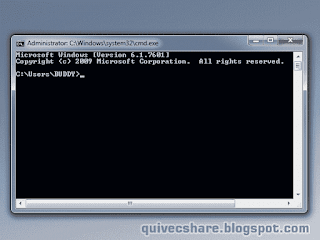Pagi ini entah kenapa ketika membuka komputer tiba-tiba beberapa icon program yang berada di desktop dan start menu windows saya berubah menjadi kotak putih tanpa gambar atau logo program yang bersangkutan. Ketika saya klik, program masih dapat dibuka yang berarti tidak ada masalah dengan shortcut tersebut, hanya saja tampilan kotak putih itu terasa mengganggu.
 |
| Icon yang berubah menjadi kotak putih |
Pada Windows 7 dan Windows 8 IconCache.db terletak di:
C:\Users\Username\AppData\Local\IconCache.db
Setelah mengetahui penyebabnya, tentu proses memperbaikinya jadi lebih mudah. Dalam hal ini kita perlu membangun kembali Icon Cache yang corrupt atau istilah kerennya Rebuild Icon Cache
Ada beberapa cara untuk memperbaikinya :
Cara Pertama
Cara ini cukup mudah. Anda cukup menghapus file IconCache.db lalu restart komputer. Windows akan membangun kembali IconCache.db secara otomatis setelah komputer restart.File IconCache.db tersebut secara default mempunyai atribut hidden, jadi anda harus merubah seting pada folder option agar bisa memunculkan file yang beratribut hidden.
- Buka File Explorer dengan cara tekan tombol "Windows+E" pada keyboard.
- Pada File Explorer > klik "Organize" > pilih "Folder and Search Options".

Pilih folder and search options - Klik tab "View" > pilih "Show hidden files, folders, and drives" > OK
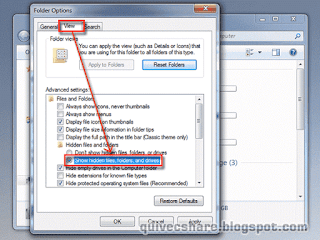
Show hidden files and folders - Cari file IconCache.db yang terletak di C:\Users\Username\AppData\Local.
Hapus file IconCache.db tersebut > restart komputer.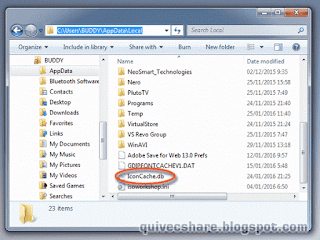
Letak IconCache.db
Cara Kedua
- Buka Command Prompt dengan cara klik "Start" > ketik "cmd" pada kotak pencarian > klik program "cmd.exe".
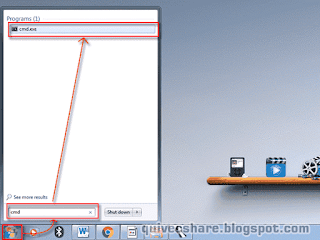
Buka Command Prompt
Command Prompt - Ketik perintah dibawah ini, atau lebih mudahnya anda copy paste saja ke cmd > lalu tekan enter. Komputer akan melakukan restart.
taskkill /IM explorer.exe /F
DEL “%localappdata%\IconCache.db” /A
shutdown /r /f /t 00
 |
| Paste tulisan diatas ke cmd |
Cara Ketiga
Jika kedua cara diatas tidak berhasil, anda bisa melakukan alternatif lain, tapi cara ini bukan termasuk salah satu metode Rebuild Icon Cache diatas alias menggunakan cara manual dan tidak memerlukan restart, yaitu mengganti icon program yang rusak dengan icon langsung dari aplikasi yang bersangkutan.
- Hapus ikon program yang berubah menjadi kotak putih, dalam contoh ini saya akan mengembalikan icon Adobe Photoshop CS6.Untuk letak icon di desktop tinggal "delete" saja, tapi untuk icon di start menu caranya klik kanan icon bersangkutan > pilih "Unpin from Start Menu"
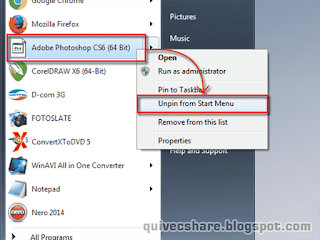
Hapus icon program dari start menu - Buka folder Adobe Photoshop CS6.
C:\Program Files\Adobe\Adobe Photoshop CS6 (64 Bit). - Cari Photoshop.exe > klik kanan > pilih "Pin to Start Menu" untuk mengembalikan ke start menu atau Send to Desktop untuk meletakkannya di desktop.
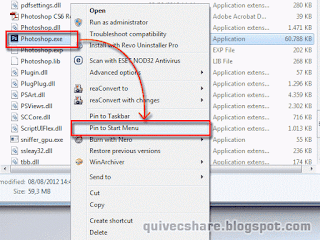
Letakkan kembali ke start menu - Dengan cara ini icon yang tadinya rusak dan berubah menjadi kotak putih akan kembali normal.

Hasil akhir icon kembali normal - Lakukan langkah tersebut untuk setiap icon yang rusak.
Itulah beberapa cara mudah memperbaiki icon windows yang berubah menjadi kotak putih. Selamat mencoba.